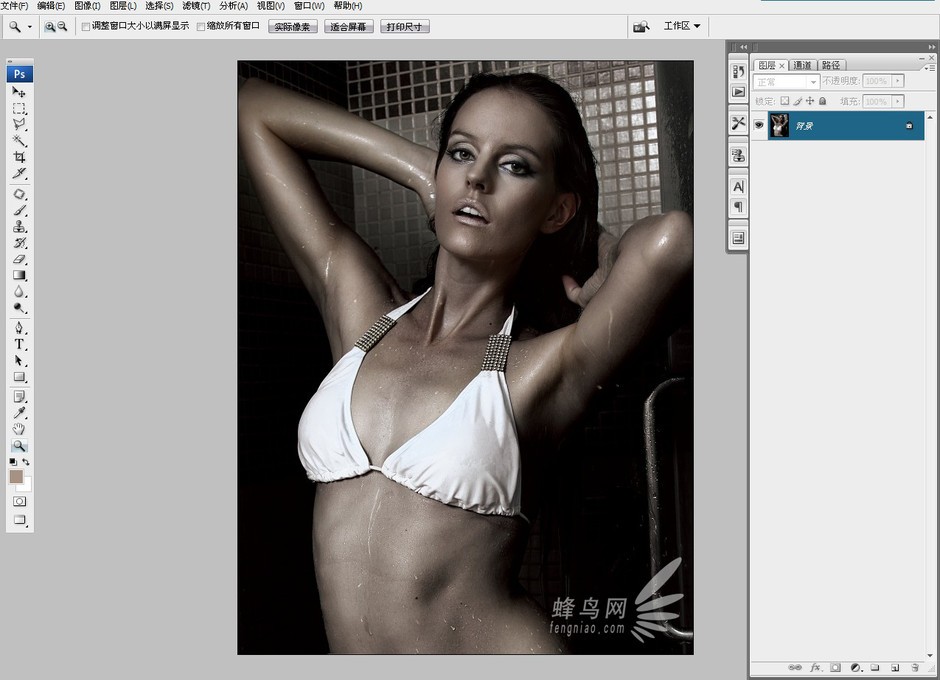当你拍摄出一张画面平平的照片的时候你准备怎么办?仍在那从此不闻不问?当然这其实是我多数时候的做法。那是因为我更多的时候都在犯懒,如果你刚好有那么
全福编程网推荐:photoshop7.0迷你版免费下载 | Photoshop CS5 中文免费下载 | photoshop免费下载
半个小时的时间可以用在不犯懒上面,你可以尝试重新赋予这张照片一次新的生命。然后你会发现这半个小时的时间是那么的伟大。
这张照片是在10年的夏天拍摄的。我喜欢画面这样的色彩,就像咖啡豆那样富有诱惑性。就像前面我说的,这张照片,正是拜我不犯懒的那半个小时所赐去完成的。
不然我想它真的很可能永远呆在我的移动硬盘里,再也不会有见天日的机会。(图文/练明乔)
效果图:

这一章里面我会介绍到两个工具:“应用图像”以及“加深减淡”。就让我们用这两个工具再重复一次那神奇的半个小时吧。
打开我们的照片,它仍然同我所形容的那样,它是一幅画面平平的照片,没有任何我觉得心动的亮点,怎么办怎么办怎么办?先别急,我说过,只会用你半个小时的时间。
打开文件后养成复制背景图层的好习惯。待会儿你就知道这个动作对你是多么的重要了。
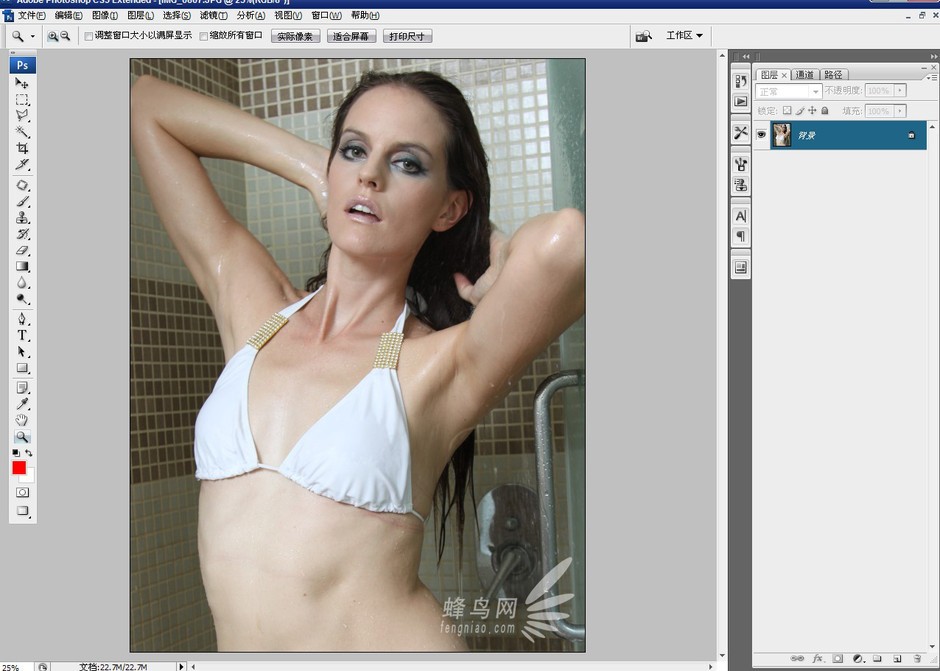
复制背景图层后打开“应用图像”,选择蓝色通道将混合选择为“正片叠底“,不透明度为100%。你会发现整个画面暗下来了,已经开始有了我们最终效果所需要的感觉了。
但是,这样的效果肯定不是我们想要的。所以,接着往下看吧。
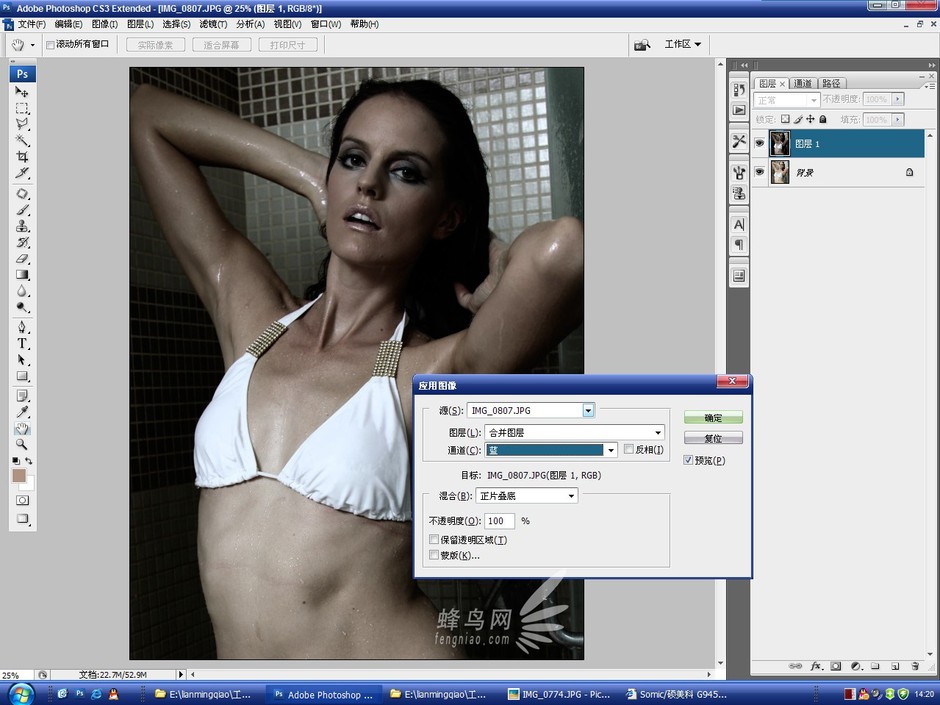
确定使用“应用图像”这个步骤。这时候我们发现人物脸部过暗,所以我们需要脸部亮起来,用提亮?不,用画笔。为这个图层添加一层蒙板工具(截图)。使用画笔工具
(画笔颜色为黑色)。画笔大小可以根据需要控制。画笔模式设置为正常,不透明度可以尽量小一些(如图所示)在画面人物脸上擦出高光部分、 注释: 为图层添加蒙板
是为了保留图层,大家都知道在蒙板上操作如果失败我们可以删除蒙板重新操作 为什么使用画笔工具而不使用橡皮擦工具进行脸部高光的擦除?那是因为在已经添加了
蒙板的图层上,橡皮擦工具不能进行任何操作,只有画笔工具才能工作。画笔所描绘的区域才是被擦掉的区域。我们所做的第一步(复制背景图层)就发挥作用了,
画笔被擦掉的部位正是为了透出我们原始照片的样子。所以,再次强调要记得做一步复制一层,这很有用。
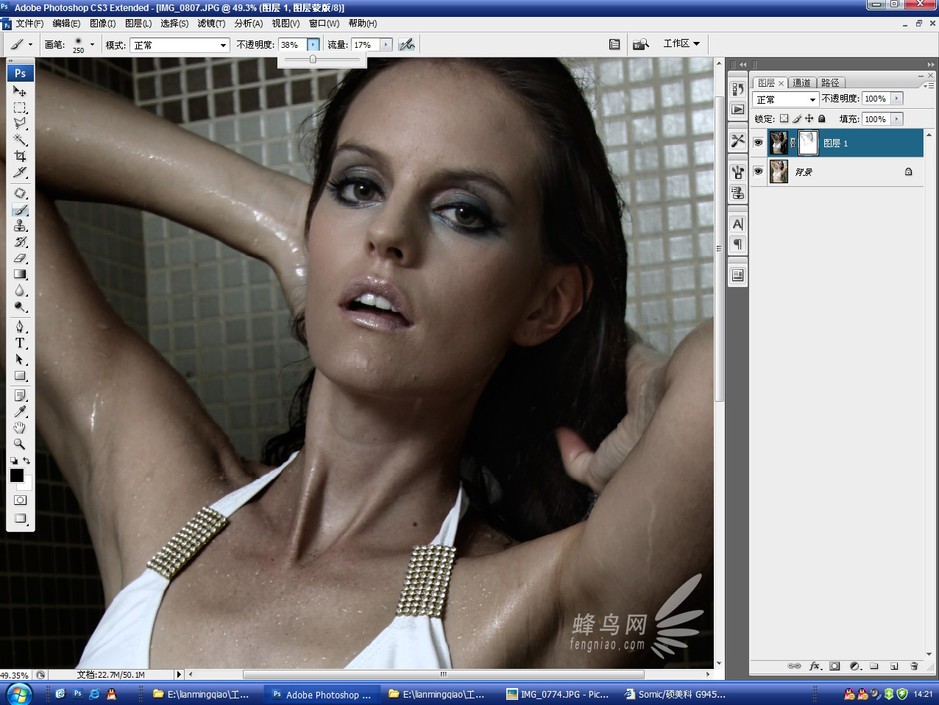
_ueditor_page_break_tag_观察画面曝光均匀,然后确定上一部操作,将图层一和背景进行合并。将图片转换成CMYK模式。
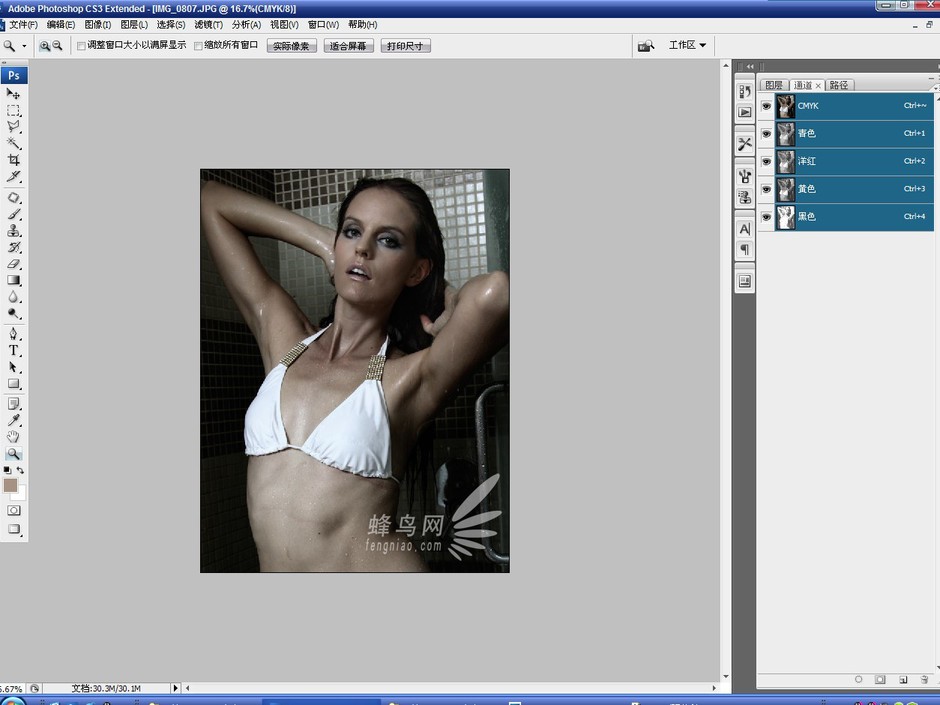
在CMYK的模式下再一次进行“应用图像”选择黄色通道,混合仍然为“正片叠底”,不透明度改为“40%”,画面再一次暗了下来
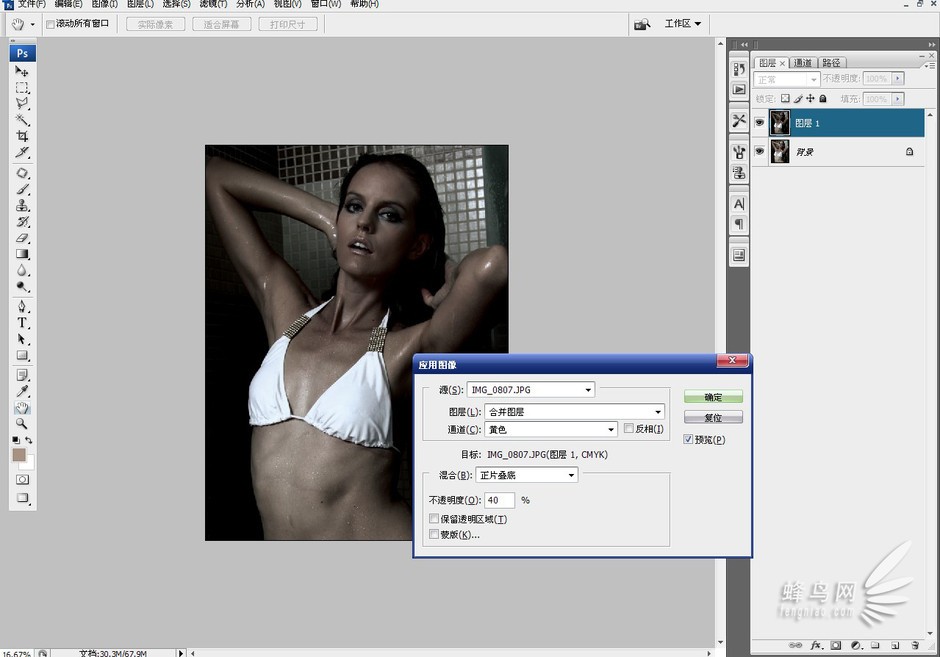
保持在CMYK模式下进行整个图片饱和度降低的操作,打开“色相饱和度”,编辑为全图,将饱和度降低“-54”,确定使用色相饱和度。
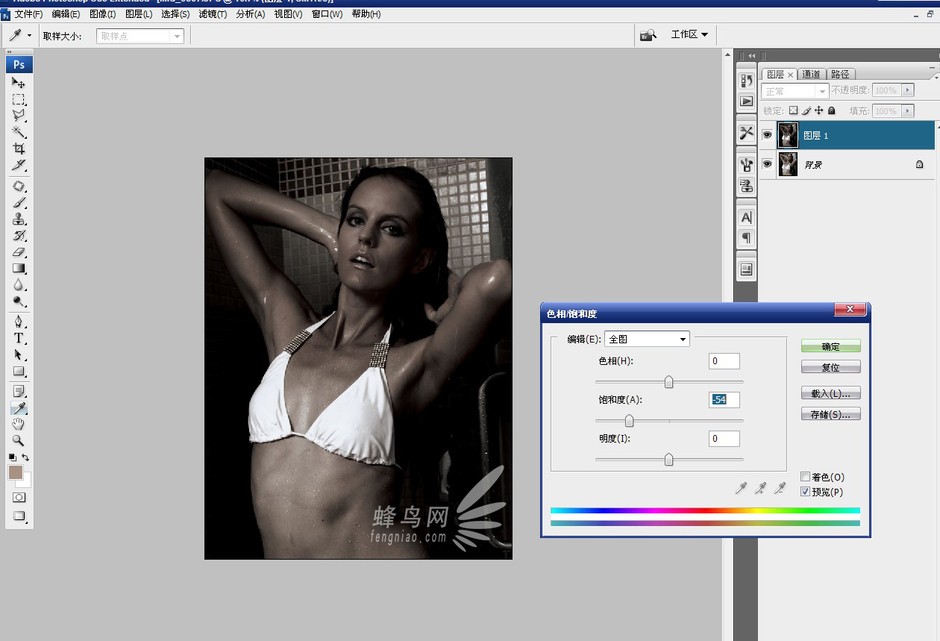
再一次为图像添加蒙板工具。
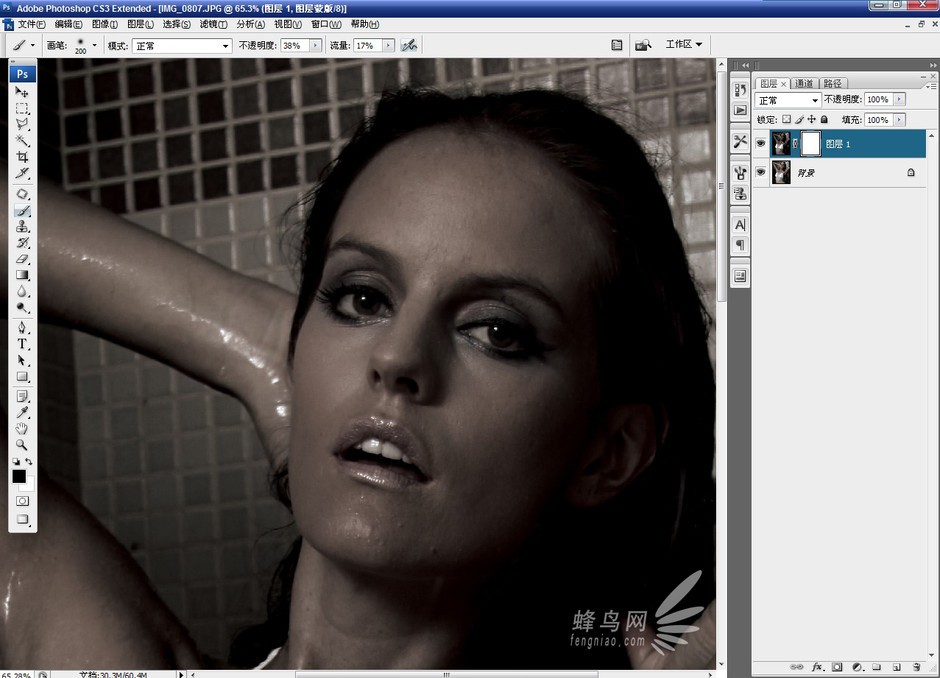
重复使用画笔工具,对画面高光部分进行擦除,透出上一次操作的背景图层,直到画面光线均匀。
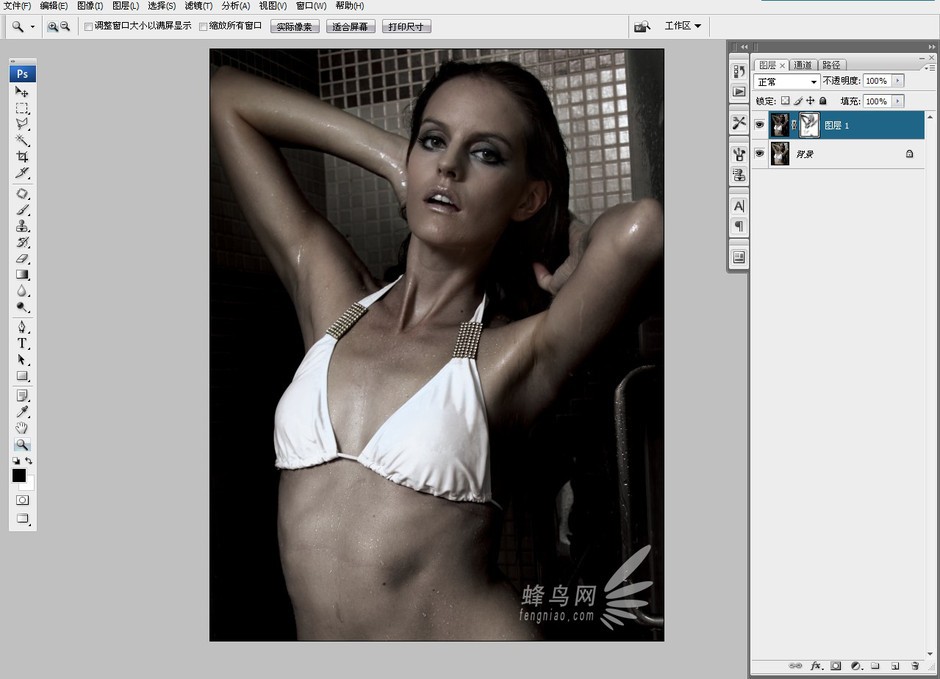
确定操作后合并图层,使用变亮工具,将模式选择为“中间调”,透明度设为20%对画面上高光部分进行均匀的涂抹,(橙色区域为高光部分,红色区域可进行多次涂抹),
完成这部分造作得到下面的效果。

最后仍然使用减淡工具对身体细节部分进行刻画如,身体的水滴,眼珠,眼球等等。 对了,最后可以使用液化工具(截图)对人物体形进行适当调整
制作完这一章以后喜欢自己黑黑皮肤的你们不用去使劲的